
Odpovedanie na žiadosť dieťaťa vo funkcii Čas pred obrazovkou na Macu
Funkcia Čas pred obrazovkou pomáha rodičom regulovať čas, ktorý deti strávia na zariadeniach, kontrolovať apky, ktoré používajú, a kontakty, s ktorými komunikujú. Deťom zase umožňuje požiadať o viac času, keď dosiahnu nastavený limit. Napríklad:
Ak zapnete Odpočinok alebo Obmedzenia apiek, deti vás po uplynutí nastaveného časového limitu môžu požiadať o čas navyše.
Ak im nastavíte obmedzenie komunikácie, aby mohli komunikovať len s osobami v ich zozname kontaktov, môžu vás požiadať o pridanie nového kontaktu do zoznamu.
Poznámka: Ak apka spĺňa potrebné technické požiadavky, vaše dieťa môže požiadať o komunikáciu s ľuďmi v apke.
Vaše dieťa môže tiež odosielať ďalšie žiadosti mimo Času pred obrazovkou. Ak nastavíte funkciu Potvrdiť nákup, vaše dieťa môže požiadať o povolenie na stiahnutie apky, opätovné stiahnutie zdieľanej apky alebo nákup položky v App Store, iTunes Store alebo Apple Books. Môžu tiež požiadať o výnimku na nákup alebo stiahnutie apky, ktorá má vyššie vekové hodnotenie, než je ich aktuálny vek. Ak chcete nastaviť funkciu Potvrdiť nákup alebo spravovať tieto žiadosti, pozrite si témy Potvrdzovanie nákupov a Odpovedanie na žiadosť dieťaťa o výnimku.
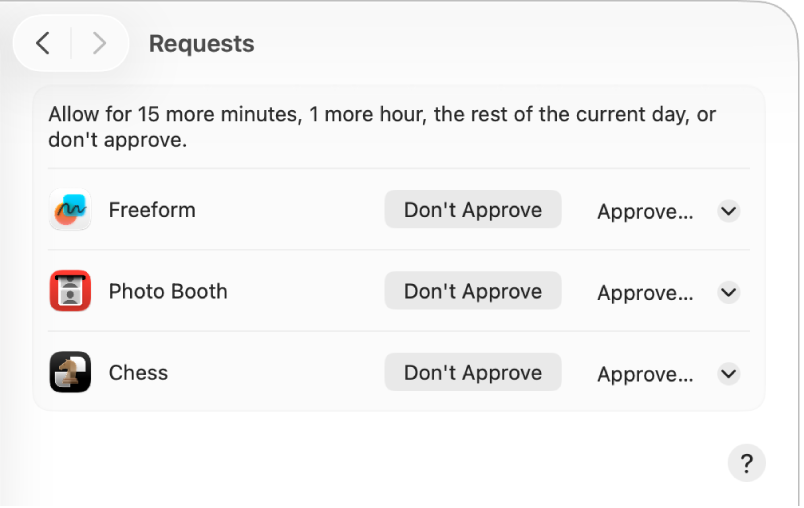
Odpovedanie na žiadosť dieťaťa o čas pred obrazovkou v oznámení alebo v apke Správy
Žiadosti môžete schvaľovať alebo zamietať priamo v hláseniach alebo apke Správy v závislosti od toho, ako nastavíte hlásenia Času pred obrazovkou v nastaveniach Hlásení.
V hlásení alebo správe kliknite na Schváliť alebo Zamietnuť (prípadne kliknite na vyskakovacie menu Možnosti a vyberte niektorú možnosť).
Viac informácií a požiadaviek nájdete v téme Odpovedanie na žiadosti o viac času vo funkcii Čas pred obrazovkou v aplikácii Správy.
Odpovedanie na žiadosť dieťaťa o čas pred obrazovkou na Macu
Ak ste rodič alebo zákonný zástupca v skupine Rodinného zdieľania, na žiadosti o výnimky môžete odpovedať na svojom Macu.
Na Macu prejdite do apky Systémové nastavenia
 .
.V postrannom paneli kliknite na Čas pred obrazovkou
 . (Možno bude potrebné posunúť sa rolovaním nadol.)
. (Možno bude potrebné posunúť sa rolovaním nadol.)Kliknite na vyskakovacie menu Člen rodiny a potom vyberte dieťa, ktoré odoslalo žiadosť.
Ak sa vyskakovacie menu Člen rodiny nezobrazuje, uistite sa, že ste prihlásení do svojho Apple účtu a používate Rodinné zdieľanie.
Kliknite na Žiadosti a vykonajte jeden z nasledujúcich krokov:
Schválenie žiadosti: Kliknite na vyskakovacie menu Schváliť a vyberte požadovanú možnosť.
Zamietnutie žiadosti: Kliknite na Neschváliť.
Zadajte kód do apky Čas pred obrazovkou.
Povolenie výnimiek pre funkciu Čas pred obrazovkou pre dieťa priamo na jeho zariadení
Výnimku pre dieťa môžete schváliť priamo na jeho zariadení.
Po odoslaní žiadosti dieťaťom vykonajte jeden z týchto krokov:
Zadajte emailovú adresu alebo telefónne číslo svojho Apple účtu a potom zadajte heslo.
Kliknite na alebo klepnite na možnosť Zadajte kód pre Čas pred obrazovkou a zadajte kód Času pred obrazovkou.
Kliknite alebo klepnite na možnosť Schváliť.